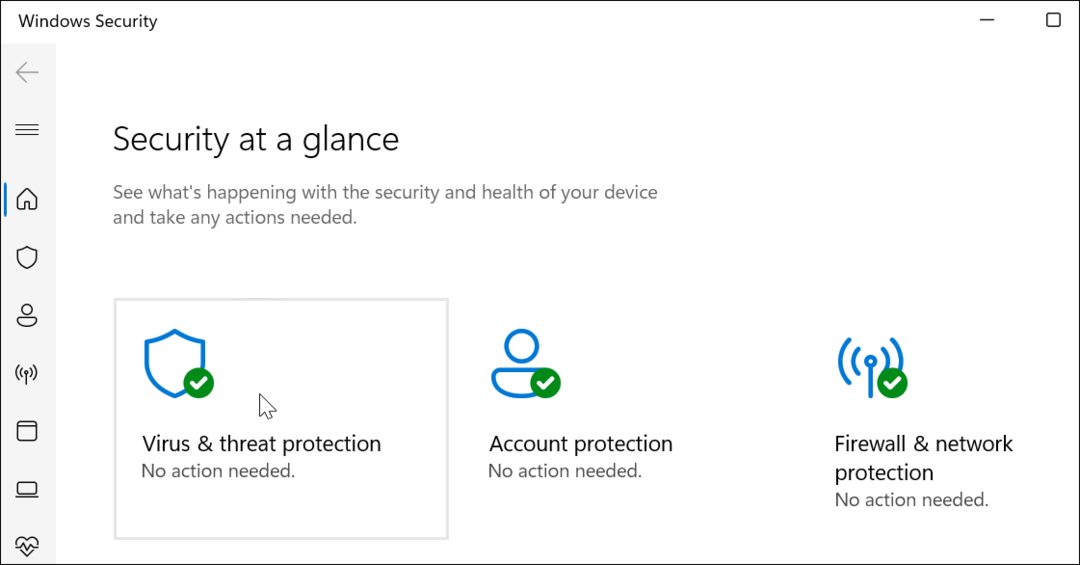Kā izdzēst automātiskās aizpildes ierakstus pārlūkprogrammā Firefox
Firefox Varonis / / April 05, 2023

Pēdējo reizi atjaunināts
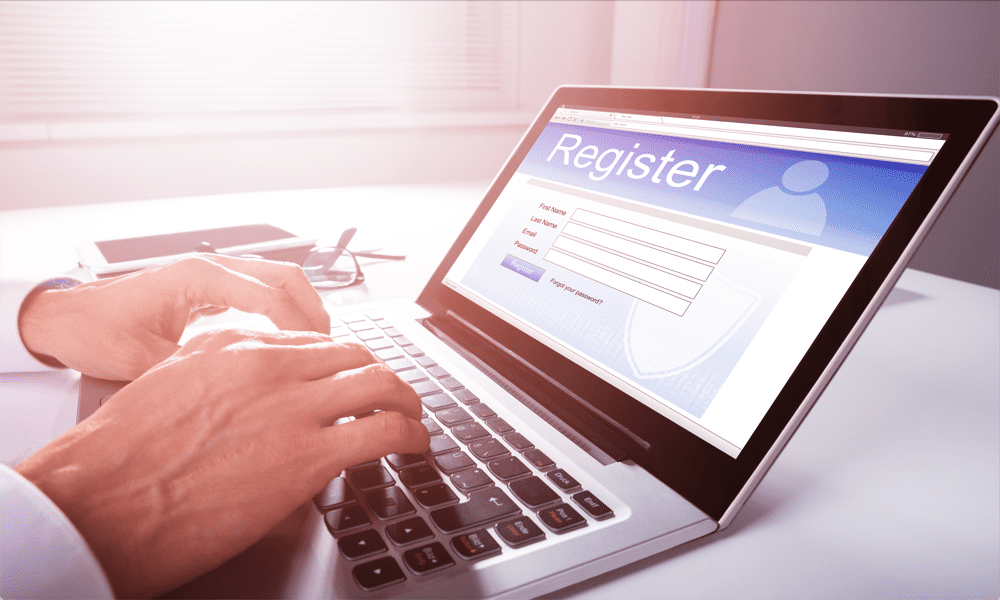
Automātiskā aizpilde ir noderīga funkcija, taču dažreiz jūs vēlētos, lai jūsu pārlūkprogramma to nedarītu. Uzziniet, kā dzēst automātiskās aizpildes ierakstus pārlūkprogrammā Firefox, izmantojot šo rokasgrāmatu.
Internets ir pilns ar veidlapām. Katru reizi, kad abonējat vietni vai izveidojat tiešsaistes kontu, jums ir jāaizpilda tā pati vecā informācija. Atkārtoti ierakstot savu vārdu un e-pasta adresi katrā vietnē, var ātri kļūt garlaicīgi. Par laimi, lielākā daļa pārlūkprogrammu atcerēsies jūsu iepriekšējos ierakstus un ieteiks tos nākamreiz, kad aizpildīsiet veidlapu.
Firefox ir viena no šādām pārlūkprogrammām. Ja esat uz privātumu vērstas pārlūkprogrammas cienītājs, tad zināsiet, ka pārlūkprogrammai Firefox ir noderīgas automātiskās aizpildīšanas funkcijas, kas neļauj jums katrā aizpildītajā veidlapā ievadīt vienu un to pašu informāciju.
Tomēr dažreiz Firefox saglabā ieteikumu, kas patiesībā nav tik noderīgs. Labā ziņa ir tā, ka, ja ir ieraksti, kas jums vairs nav vajadzīgi, varat tos dzēst atsevišķi. Varat arī noņemt visu automātiskās aizpildes vēsturi. Jūs pat varat neļaut Firefox atcerēties jūsu veidlapas ierakstus nākotnē.
Ja nevēlaties, lai pārlūkprogramma piedāvātu nederīgus veidlapu ieteikumus, veiciet tālāk norādītās darbības, kā dzēst automātiskās aizpildes ierakstus pārlūkprogrammā Firefox.
Kas ir automātiskā veidlapu aizpildīšana?
Automātiskā veidlapu aizpildīšana Firefox ir noderīgs veids, kā izvairīties no vienas un tās pašas informācijas atkārtotas ievadīšanas interneta veidlapās. Atceroties veidlapās ievadīto informāciju, Firefox var piedāvāt ieteikumus par to, ko jūs varētu vēlēties ievadīt veidlapā nākamreiz, kad to aizpildīsiet.
Lai gan šī funkcija var būt noderīga, var būt gadījumi, kad nevēlaties redzēt šos ieteikumus vai pilnībā no tiem atbrīvoties. Piemēram, ja kāds ir izmantojis jūsu datoru, jūsu veidlapās var tikt parādīta viņa informācija, kas nebūt nav ideāls.
Kā dzēst atsevišķus automātiskās aizpildes ierakstus pārlūkprogrammā Firefox
Ja vēlaties dzēst automātiskās aizpildes ierakstus pārlūkprogrammā Firefox, varat izmantot kodoliespēju un dzēst visu automātiskās aizpildes ierakstu vēsturi. Tomēr var būt tikai viens vai divi ieraksti, no kuriem vēlaties atbrīvoties. Par laimi, ir iespējams dzēst atsevišķus automātiskās aizpildes ierakstus, ja vēlaties saglabāt pārējos neskartus.
Lai dzēstu atsevišķus automātiskās aizpildes ierakstus pārlūkprogrammā Firefox:
- Atvērt Firefox un dodieties uz tīmekļa lapu, kurā tiek parādīts automātiskās aizpildes ieraksts.
- Noklikšķiniet vienā no laukiem, no kura vēlaties noņemt automātiskās aizpildes ierakstu, un nospiediet Kosmoss.
- Jums vajadzētu redzēt iepriekšējo veidlapas ierakstu sarakstu.
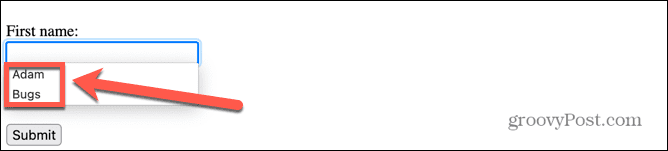
- Nospiediet pogu Lejupvērstā bultiņa uz tastatūras, lai pārvietotos pa ierakstiem, līdz tiek iezīmēts tas, kuru vēlaties noņemt.
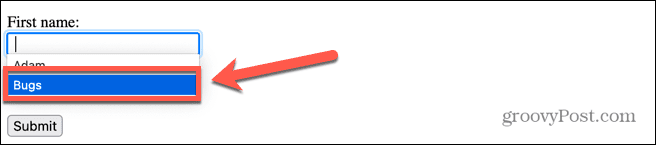
- Nospiediet Shift+Delete. Tas noņems ierakstu.
- Mēģinot vēlreiz kaut ko ievadīt šajā laukā, dzēstais automātiskās aizpildes ieraksts vairs netiks rādīts.
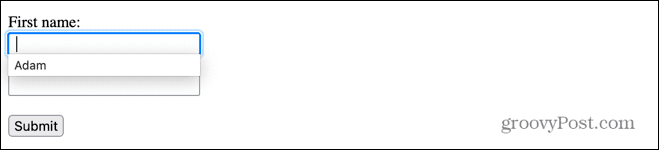
- Atkārtojiet šo darbību visiem citiem automātiskās aizpildes ierakstiem, kurus vēlaties noņemt.
Kā notīrīt automātiskās aizpildes ierakstu vēsturi pārlūkprogrammā Firefox
Ja ir pārāk daudz automātiskās aizpildes ierakstu, lai jūs tos visus noņemtu atsevišķi, varat izvēlēties dzēst visu automātiskās aizpildes ierakstu vēsturi. Tādējādi tiks noņemti visi jūsu iepriekšējie automātiskās aizpildes ieraksti, taču Firefox turpinās saglabāt visus jaunos ierakstus, ja vien jūs tam nenorādīsit, kā paskaidrots tālāk esošajā sadaļā.
Lai notīrītu automātiskās aizpildes ierakstu vēsturi pārlūkprogrammā Firefox:
- Atvērt Firefox.
- Noklikšķiniet uz Izvēlne ikonu.
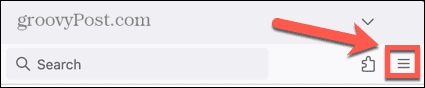
- Izvēlieties Vēsture.
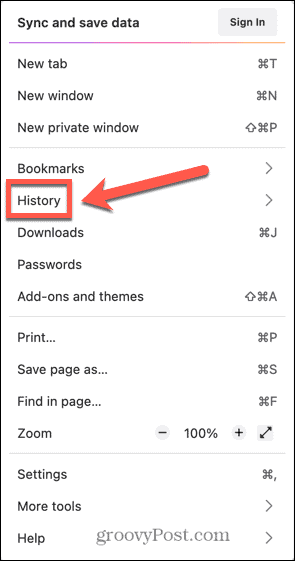
- Klikšķis Notīrīt neseno vēsturi.
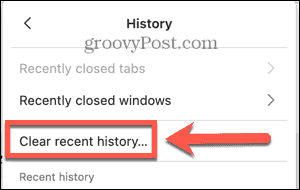
- Nodrošiniet to Veidlapu un meklēšanas vēsture ir pārbaudīts. Noņemiet atzīmi no visa pārējā, pretējā gadījumā tiks dzēsti arī citi dati, piemēram, pārlūkošanas vēsture un kešatmiņa.
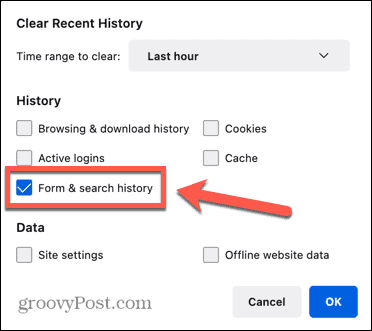
- Atlasiet laika diapazonu, kuru vēlaties notīrīt. Lai noņemtu visu automātiskās aizpildes ierakstu vēsturi, atlasiet Viss.
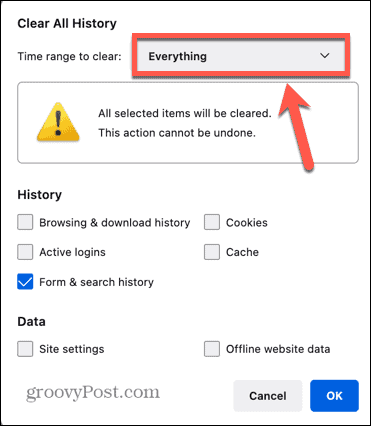
- Klikšķis labi un jūsu automātiskās aizpildes vēsture tiks pilnībā noņemta.
Kā atspējot automātisko aizpildīšanu pārlūkprogrammā Firefox
Vēstures dzēšana dara tieši to; tas noņem visus vēsturiskos datus. Nākamajā reizē, kad aizpildīsiet veidlapu pārlūkprogrammā Firefox, jūsu automātiskās aizpildes ieraksti atkal tiks saglabāti.
Ja nevēlaties, lai tas notiktu, varat izslēgt šo funkciju.
Lai atspējotu automātisko aizpildīšanu pārlūkprogrammā Firefox:
- Atvērt Firefox.
- Noklikšķiniet uz Izvēlne ikonu.
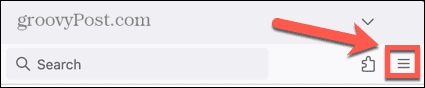
- Izvēlieties Iestatījumi.
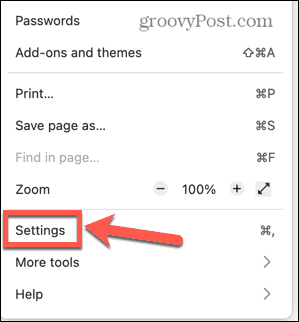
- Kreisās puses izvēlnē atlasiet Privātums un drošība.
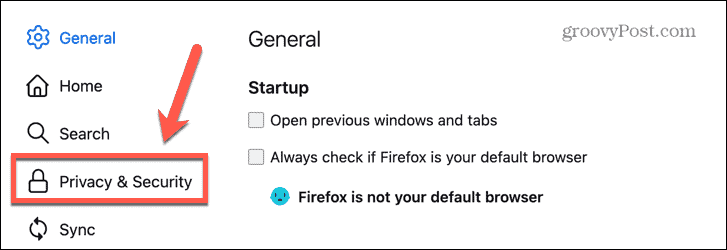
- Ritiniet uz leju līdz Vēsture sadaļā.
- Iekš Firefox Will nolaižamajā izvēlnē atlasiet Izmantojiet pielāgotos iestatījumus vēsturei.
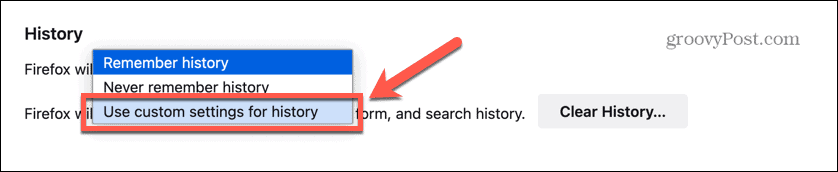
- Noņemiet atzīmi Atcerieties meklēšanas un veidlapu vēsturi.
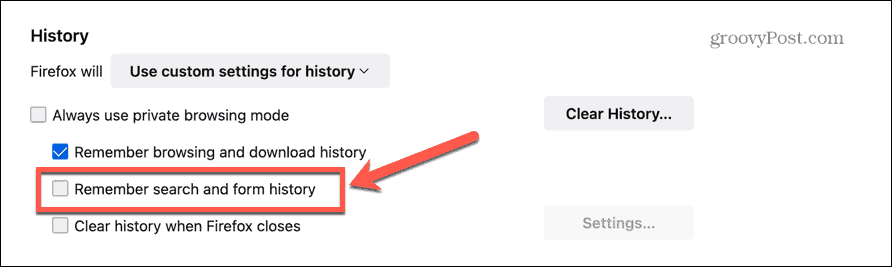
- Firefox vairs nesaglabās nevienu no jūsu veidlapas ierakstiem.
Firefox iestatījumu pārvaldība
Mācīšanās dzēst automātiskās aizpildes ierakstus pārlūkprogrammā Firefox ir tikai viens veids, kā pārliecināties, ka Firefox darbojas tieši tā, kā vēlaties. Ir daudz citu noderīgu Firefox triku, ko varat iemācīties.
Piemēram, var būt noderīgi zināt, kā to izdarīt saglabājiet tīmekļa lapu kā PDF pārlūkprogrammā Firefox. Jūs varat arī izveidot un pārvaldīt vairākus profilus pārlūkprogrammā Firefox, lai darba un mājas pārlūkošana būtu nošķirta. Un, ja jūs patiešām vēlaties lāpīt zem pārsega, varat apskatīt slēpti papildu Firefox iestatījumi.
Kā atrast savu Windows 11 produkta atslēgu
Ja jums ir jāpārsūta sava Windows 11 produkta atslēga vai tā vienkārši nepieciešama, lai veiktu tīru OS instalēšanu,...